|
Rosanna

(Résultat réduit)
**********
Ce tutoriel est
une traduction d'une création de Misty Creations dont j'ai obtenu la permission
et l'exclusivité pour la traduire.
Vous trouverez le tutoriel original ici.
Pour visiter leur merveilleux site, cliquez ici.
Thank you Misty for given me the permission to translate your
tutorial.
Il est strictement interdit de reproduire ce tutoriel sans la
permission de l'auteur.
**********
Cette traduction a été réalisée avec PSPX.
Vous aurez besoin pour faire ce tutoriel
Filtres
* Flaming Pear - Make Cube Tile
* Flaming Pear - Sphere Warp A
* Filter Unlimited 2.0
* Graphic Plus
* FM Tile Tools
Installer les filtres dans le répertoire Plugins de votre
choix.
Matériel
* Image de votre choix.
Vous pouvez également utiliser un tube auquel vous ajouterez un
fond.
Le tube que j'ai utilisé pour cette traduction est une
création de Filly.
Sauvegardez souvent !
Vous êtes prêts ? Alors allons-y !
**********
Préparation
Ouvrir votre image ou votre tube.
À l'aide de la touche Shift et la lettre D de votre clavier,
faire une copie de votre image ou tube. Fermer les originaux.
Si vous utilisez un tube, lui rajouter un fond.
Redimensionner votre image ou votre tube à 350 pixels de
hauteur.
Palette Styles et Textures.
À partir de votre image ou tube,
choisir une couleur foncée pour le Premier plan
et une couleur pâle pour l'Arrière-plan.
Cliquer sur la couleur Premier plan pour ouvrir la fenêtre de
configuration.
Onglet Dégradé.
Repérer le dégradé Premier plan-Arrière-plan.
Style Linéaire - Angle à 45 - Répétitions à 0 - Inverser
coché.
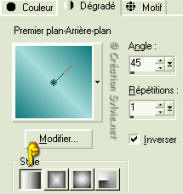
Note de la traductrice.
Pour appliquer rapidement votre choix de couleur,
cliquer avec le bouton droit de la souris sur la couleur.
Vous verrez une petite fenêtre s'ouvrir avec une palette des
couleurs.

En bas de cette fenêtre, à gauche, vous verrez vos choix de
couleurs.
Choisir celle demandée.
Ce petit truc ne fonctionne que pour les couleurs unies et est
applicable sur les effets où l'on demande de choisir une
couleur.
**********
Étape 1.
>Image - Ajouter des bordures - Taille à 1 pixel - Symétrique coché.
Couleur foncée
Image - Ajouter des bordures - Taille à 10 pixels - Symétrique
coché.
Couleur pâle
Sélectionner la bordure.
Effets - Modules externes - Graphic Plus - Cross Shadow.
50 ~ 50 ~ 50 ~ 50 ~ 50 ~ 50 ~ 128 ~ 150.
Sélections - Désélectionner tout.
Étape 2.
Image - Ajouter des bordures - Taille à 15 pixels - Symétrique
coché.
Couleur foncée.
Sélectionner la bordure.
Effets - Modules externes - Graphic Plus - Cross Shadow.
50 ~ 50 ~ 50 ~ 50 ~ 50 ~ 50 ~ 128 ~ 150.
Effets - Effets de distorsion - Bombage
50%.
Effets - Effets 3D - Biseautage intérieur.
Biseau #2 ~ 3 ~ 2 ~ 8 ~ 0 ~ 0 ~ 315 ~ 30 ~ 50, couleur blanche.
Sélections - Désélectionner tout.
Étape 3.
Image - Ajouter des bordures - Taille à 15 pixels - Symétrique
coché.
Couleur pâle.
Sélectionner la bordure.
Effets - Modules externes - Graphic Plus - Cross Shadow.
50 ~ 50 ~ 50 ~ 50 ~ 50 ~ 50 ~ 128 ~ 150.
Effets - Effets de distorsion - Bombage
50%.
Effets - Effets 3D - Biseautage intérieur.
Biseau #2 ~ 3 ~ 2 ~ 8 ~ 0 ~ 0 ~ 315 ~ 30 ~ 50, couleur blanche.
Sélections - Désélectionner tout.
Étape 4.
Image - Ajouter des bordures - Taille à 1 pixel - Symétrique
coché.
Couleur foncée
Image - Ajouter des bordures - Taille à 15 pixels - Symétrique
coché.
Couleur pâle
Sélectionner la bordure.
Effets - Modules externes - Graphic Plus - Cross Shadow.
50 ~ 50 ~ 50 ~ 50 ~ 50 ~ 50 ~ 128 ~ 150.
Sélections - Désélectionner tout.
Étape 5.
Image - Redimensionner.
Redimensionner votre cadre à 85%.
Étape 6.
Image - Ajouter des bordures - Taille à 35 pixels - Symétrique
coché.
Couleur foncée
Sélectionner la bordure.
Outil Pot de peinture.
Appliquer le dégradé dans la sélection.
Effets - Modules externes - Flaming Pear - Sphere Warp A.
Effets - Modules externes - FM Tile Tools - Blend Emboss.
Configuration standard.
Effets - Modules externes - Filter Unlimited 2.0 - Buttons&Frames
- Glass Frame 2.
64 ~ 64.
Sélections - Désélectionner tout.
Étape 7.
Image - Ajouter des bordures - Taille à 1 pixel - Symétrique
coché.
Couleur foncée
Image - Ajouter des bordures - Taille à 15 pixels - Symétrique
coché.
Couleur pâle
Sélectionner la bordure.
Effets - Modules externes - Graphic Plus - Cross Shadow.
50 ~ 50 ~ 50 ~ 50 ~ 50 ~ 50 ~ 128 ~ 150.
Sélections - Désélectionner tout.
Étape 8.
Image - Ajouter des bordures - Taille à 15 pixels - Symétrique
coché.
Couleur foncée.
Sélectionner la bordure.
Effets - Modules externes - Graphic Plus - Cross Shadow.
50 ~ 50 ~ 50 ~ 50 ~ 50 ~ 50 ~ 128 ~ 150.
Effets - Effets de distorsion - Bombage
50%.
Effets - Effets 3D - Biseautage intérieur.
Biseau #2 ~ 3 ~ 2 ~ 8 ~ 0 ~ 0 ~ 315 ~ 30 ~ 50, couleur blanche.
Sélections - Désélectionner tout.
Étape 9.
Image - Ajouter des bordures - Taille à 15 pixels - Symétrique
coché.
Couleur pâle.
Sélectionner la bordure.
Effets - Modules externes - Graphic Plus - Cross Shadow.
50 ~ 50 ~ 50 ~ 50 ~ 50 ~ 50 ~ 128 ~ 150.
Effets - Effets de distorsion - Bombage
50%.
Effets - Effets 3D - Biseautage intérieur.
Biseau #2 ~ 3 ~ 2 ~ 8 ~ 0 ~ 0 ~ 315 ~ 30 ~ 50, couleur blanche.
Sélections - Désélectionner tout.
Étape 10.
Image - Ajouter des bordures - Taille à 1 pixel - Symétrique
coché.
Couleur foncée
Image - Ajouter des bordures - Taille à 15 pixels - Symétrique
coché.
Couleur pâle
Sélectionner la bordure.
Effets - Modules externes - Graphic Plus - Cross Shadow.
50 ~ 50 ~ 50 ~ 50 ~ 50 ~ 50 ~ 128 ~ 150.
Sélections - Désélectionner tout.
Étape 11.
Image - Redimensionner.
Redimensionner deux fois votre cadre à 85%..
Étape 12.
Image - Ajouter des bordures - Taille à 35 pixels - Symétrique
coché.
Couleur foncée
Sélectionner la bordure.
Palette Styles et Textures.
Cliquer sur les petites flèches pour inverser les couleurs.
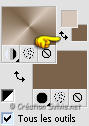
Outil Pot de peinture.
Appliquer le dégradé dans la sélection.
Effets - Modules externes - Flaming Pear - Make Cube Tile
Répéter une autre fois.
Effets - Modules externes - FM Tile Tools - Blend Emboss.
Configuration standard.
Effets - Modules externes - Filter Unlimited 2.0 - Buttons&Frames
- Glass Frame 2.
64 ~ 64.
Sélections - Désélectionner tout.
Étape 13.
Image - Ajouter des bordures - Taille à 1 pixel - Symétrique
coché.
Couleur foncée
Étape 14.
Ajouter votre signature.
Vous pouvez également ajouter des coins ou une petite animation
que vous trouverez ici.
Si vous n'ajoutez pas d'animation,
redimensionner votre cadre si nécessaire et l'enregistrer en
format JPG,
compression à 25.
**********
Note de la traductrice.
Si vous ajouter une petite animation dans les coins,
dupliquer 7 fois votre cadre.
Enregistrer votre cadre en format PSP.
Ouvrir Animation Shop.
Aller chercher votre cadre.
Édition - Sélectionner tout.
Ouvrir votre petite animation.
Édition - Sélectionner tout.
Édition - Copier.
Retourner à votre cadre.
Édition - Propager le collage.
Édition - Coller dans l'image sélectionnée.
Placer votre petite animation dans le coin supérieur droit de
votre cadre.
Refaire Édition - Coller dans l'image sélectionnée
et placer le à l'intérieur de votre cadre.
Retourner à votre animation.
Animation - Renverser.
Édition - Copier
Retourner à votre cadre.
Édition - Coller dans l'image sélectionnée.
Placer votre petite animation dans le coin inférieur droit de
votre cadre
Refaire Édition - Coller dans l'image sélectionnée
et placer le à l'intérieur de votre cadre.
Retourner à votre animation.
Animation - Retourner.
Édition - Copier
Retourner à votre cadre.
Édition - Coller dans l'image sélectionnée.
Placer votre petite animation dans le coin inférieur gauche de
votre cadre
Refaire Édition - Coller dans l'image sélectionnée
et placer le à l'intérieur de votre cadre.
Retourner à votre animation.
Animation - Renverser.
Édition - Copier
Retourner à votre cadre.
Édition - Coller dans l'image sélectionnée.
Placer votre petite animation dans le coin supérieur gauche de
votre cadre
Refaire Édition - Coller dans l'image sélectionnée
et placer le à l'intérieur de votre cadre.
Visionner votre animation.
Quand vous serez satisfait,
enregistrer en format GIF.
Attention.
Une animation peut parfois être lourde.
Vérifier votre poids à l'enregistrement

Et voilà ! Votre cadre est terminé.
J'espère que vous avez aimez faire ce tutoriel. :)

Retour
aux traductions de Misty Creations
Retour au menu Mes Tutoriels
Retour au menu principal

(Pour m'écrire, cliquez sur ce logo)

Tous droits réservés © 13-04-2006
|